После установки и входа в аккаунт WhatsApp работает на устройстве в фоновом режиме, чтобы пользователь мог получать уведомления. Но бывает такое, что работу мессенджера нужно временно остановить или остановить на совсем. В данной статье мы расскажем про несколько рабочих способов, как отключить Ватсап. Давайте со всем разбираться. Сначала речь пойдет про мобильное приложение, а в самом конце – про ПК-версию.
- Как временно отключить WhatsApp – цели и возможности отключения
- Принудительное завершение работы
- Смена сетевого статуса
- Отключение уведомлений
- Выход из учетной записи
- Разрыв соединение с Интернетом
- Полное удаление мессенджера
- Отключение (удаление) учетной записи
- ПК-версия WhatsApp (компьютерный клиент и WhatsApp Web)
- Заключение
Как временно отключить WhatsApp – цели и возможности отключения
Обозначим несколько основных причин, почему может потребоваться остановка работы Ватсапа:
- Попытка исправить проблемы в мессенджере, например, зависание.
- Желание провести время вне сети и отдохнуть от онлайн-общения.
- Продление времени работы смартфона, экономия аккумулятора.
- Скрытие навязчивых уведомлений и звонков, например, во время просмотра видео.
Непосредственно в мессенджере WhatsApp нет специальной кнопки «Остановить работу». Но есть несколько простых способов, как добиться желаемого результата:
- Принудительное завершение работы приложения через системные настройки
- Смена сетевого статуса
- Отключение уведомлений
- Выход из учетной записи
- Разрыв соединения с Интернетом
- Полное удаление приложения с мобильного устройства
- Удаление учетной записи
Остановимся на каждом из них более подробно.
Принудительное завершение работы
Данный вариант будет актуальным, если WhatsApp у вас заглючил, ведь он не отключит уведомления и звонки. Существует несколько методов, чтобы принудительно завершить работу мессенджера:
- Несколько раз нажать на кнопку «Назад» или сделать жест «Назад» в окне мессенджера (подойдет для iOS и Android).
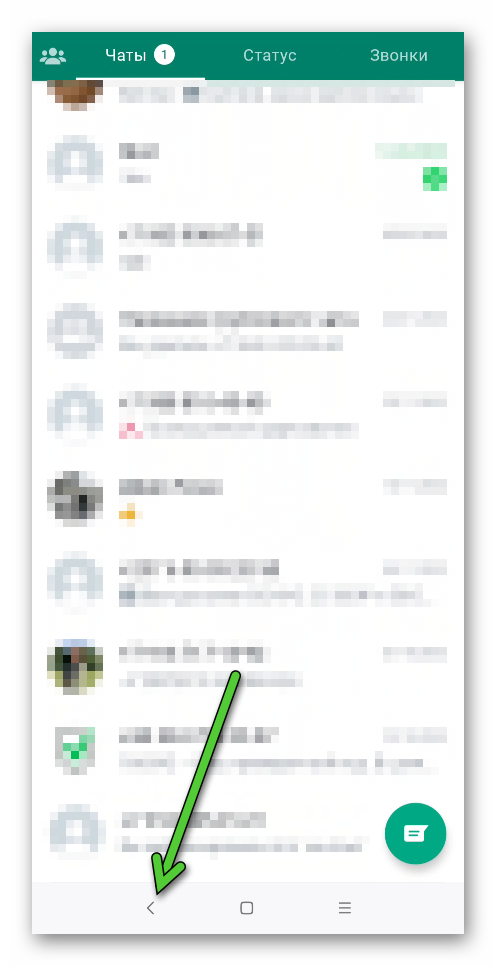
- Вызвать меню последних запущенных приложений и закрыть WhatsApp оттуда (подойдет для iOS и Android).
- Воспользоваться системными настройками (подойдет только для Android).
Остановимся на третьем методе:
- Любым удобным способом откройте настройки Android. Зачастую для этого в шторке уведомлений есть специальная иконка в виде шестеренки.

- Перейдите к списку всех приложений, установленных на устройстве.

- Отыщите мессенджер WhatsApp и откройте его настройки.
- Нажмите на кнопку «Закрыть», «Остановить» или «Завершить».
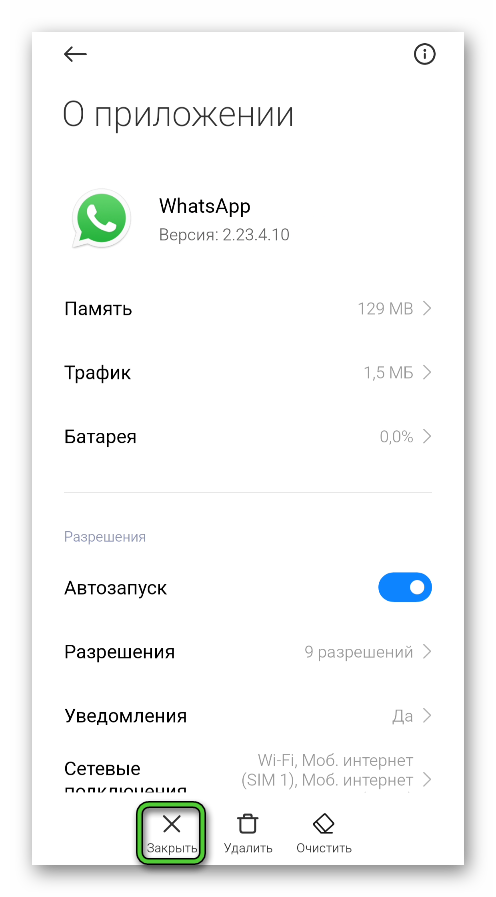
Смена сетевого статуса
Вы можете скрыть свой сетевой статус «В сети» и время посещения от других пользователей, чтобы никто не знал, что вы сейчас сидите в мессенджере. В таком случае люди не смогут до вас дозвониться и, в теории, будут меньше писать.
Пошаговая инструкция для Android:
- Вызовите главное меню мессенджера. За это действие отвечает иконка в правом верхнем углу экрана.

- Выберите пункт «Настройки».
- Сразу же после перейдите в раздел «Конфиденциальность».

- Нажмите на пункт «Время последнего посещения…».
- Для параметра «Кто видит время…» выберите вариант «Никто».
- А для параметра «Кто видит, когда…» – «Те же, кто видит последнее сообщение».
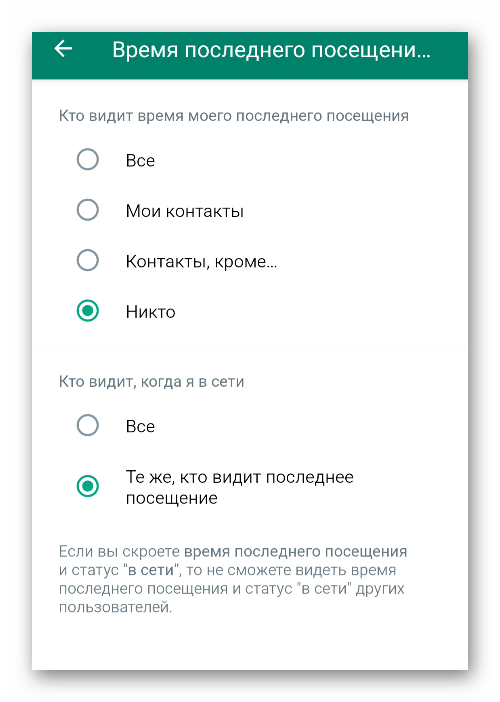
- Закройте страницу настроек.
В случае с iPhone и iPad процедура настройки такая же. Но попасть на нужную страницу получится несколько иначе:
- Перейдите на вкладку «Настройки» с помощью нижней панели.
- Откройте пункт «Конфиденциальность». Но если его нет, то перейдите в «Учетная запись» и отыщите его там.
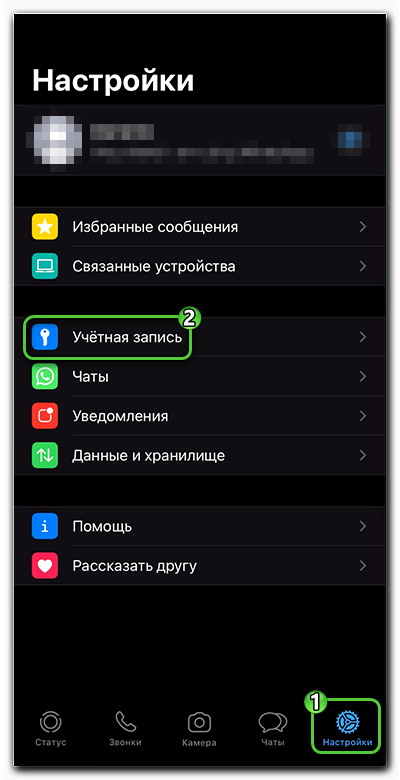
- Повторите настройки из предыдущей инструкции.
Хотим обратить внимание, что в таком случае вы тоже не будете видеть сетевой статус и время посещения мессенджера у других пользователей.
Отключение уведомлений
На странице настроек WhatsApp есть пункт «Уведомления». Он может отсутствовать на главной, в таком случае поищите в разделе «Аккаунт» или «Учетная запись». Здесь вы можете отключить «Звуки в чате», звуки и вибрацию для одиночных чатов, групповых чатов, а также для звонков.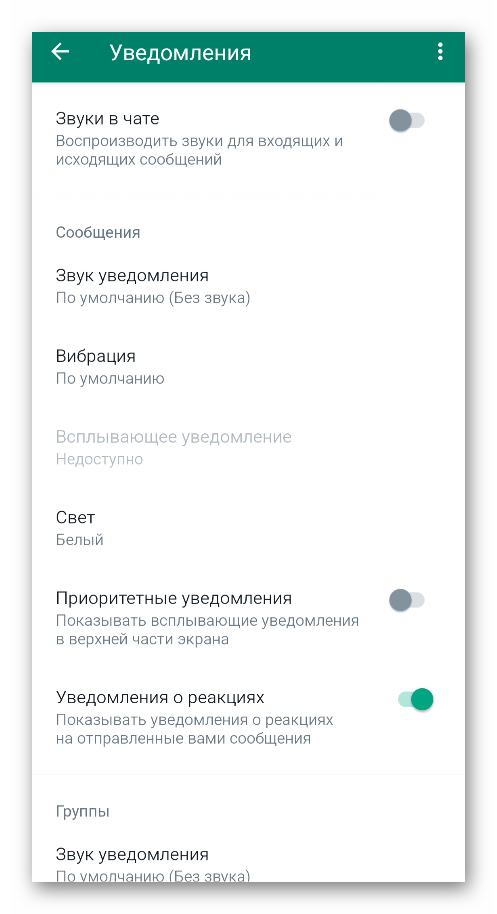
Помимо общих настроек, есть также настройки в каждом отдельном чате:
- В окне переписке нажмите на ее название или на имя собеседника.
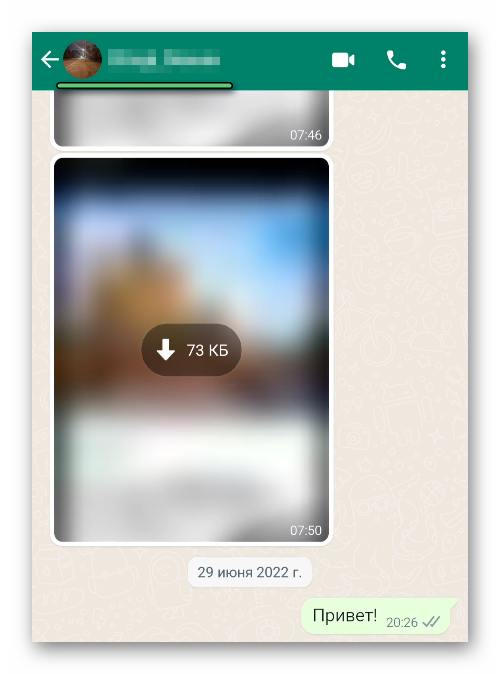
- Теперь перейдите на страницу «Индивидуальные уведомления».
- Настройте все по своему усмотрению.
А с помощью функции «Без звука» вы можете быстро отключить уведомления на определенный временной период или навсегда.
Выход из учетной записи
Возможно, вы ищете способ, как выключить Ватсап, чтобы выйти из учетной записи и, например, залогиниться под другим телефонным номером. К сожалению, разработчики мессенджера WhatsApp не предусмотрели кнопки «Выход». Поэтому самое простое решение – удалить приложение со своего смартфона или планшета, повторно его установить, а затем войти под другим номером. При этом важно включить резервное копирование данных, чтобы не потерять свои переписки. Подробная инструкция описана в отдельной статье.
Разрыв соединение с Интернетом
Вы можете отключить мобильный интернет и Wi-Fi на смартфоне или планшете, чтобы отключить Ватсап на время. Также можно воспользоваться режимом «В самолете».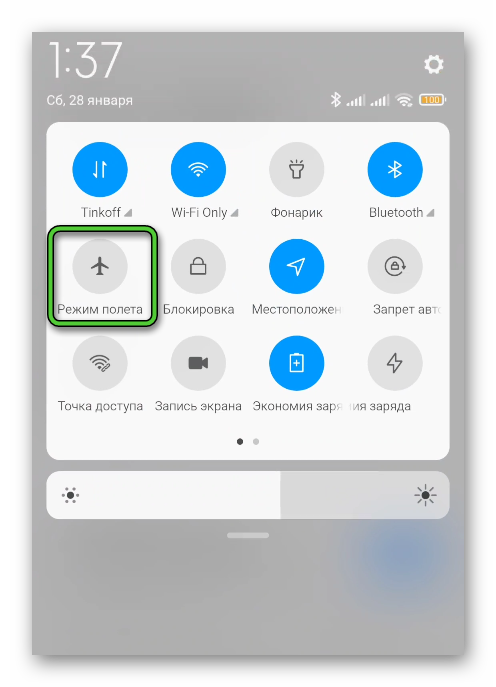
Но при этом стоит понимать, что и все другие приложения, которые требуют интернет-соединение, перестанут работать: приложения соцсетей, мессенджеры, браузеры, сетевые игры и т. д.
Полное удаление мессенджера
Если вы хотите надолго отказаться от использования WhatsApp, сохранив при этом аккаунт и все переписки, то можно просто удалить мессенджер со смартфона или планшета. Для достижения желаемого результата нужно сначала настроить резервное копирование, а затем уже стереть само приложение. Пошаговую инструкцию вы найдете здесь.
Отключение (удаление) учетной записи
Самый радикальный способ – удалить учетную запись, которая привязана к вашему мобильному номеру. В таком случае все ваши переписки и другие данные мессенджера сотрутся безвозвратно. А сам мобильный номер можно будет в любой момент использовать для повторной регистрации.
Важно: в результате этих действий вы потеряете свой аккаунт, историю сообщений, а также резервные копии данных.
Пошаговая инструкция:
- Откройте страницу настроек. В случае с iOS это отдельная вкладка.

А на Android-девайсах нужно сначала вызвать контекстное меню, а уже потом выбрать «Настройки».
- Сразу же после перейдите в раздел под названием «Аккаунт» или «Учетная запись».
- Выберите пункт «Удалить аккаунт».
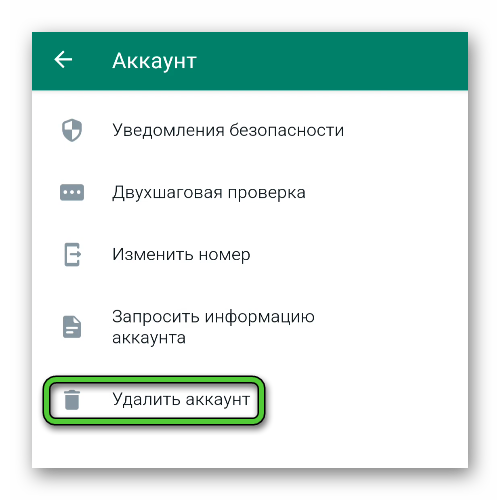
- Введите ваш телефонный номер и нажмите на красную кнопку.
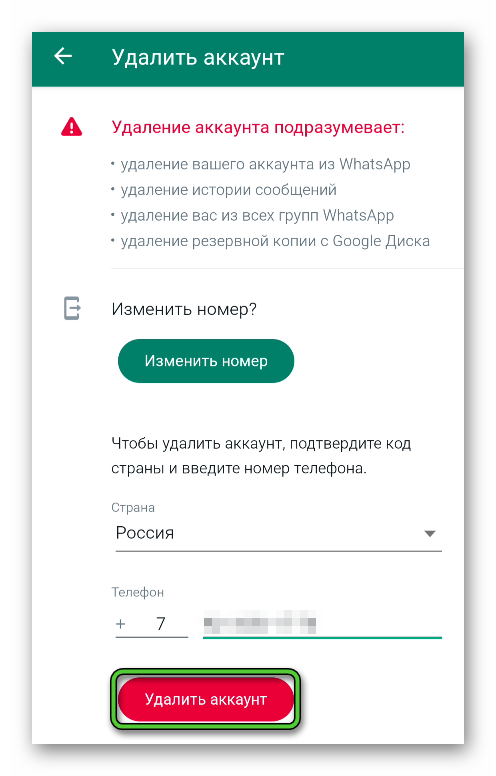
- Подтвердите это действие с помощью кода из СМС.
ПК-версия WhatsApp (компьютерный клиент и WhatsApp Web)
Напоследок вкратце разберемся с ПК-версией WhatsApp. В ней вы можете убрать уведомления, а также полностью выйти. Полностью выйти получится двумя способами:
- Непосредственно с компьютера или ноутбука
- Через мобильное приложение
На компьютере или ноутбуке откройте WhatsApp и сделайте следующее:
- Вызовите меню настроек с помощью иконки с шестеренкой.
- Перейдите во вкладку «Общие», если открыта не она.
- Нажмите на кнопку «Выйти».
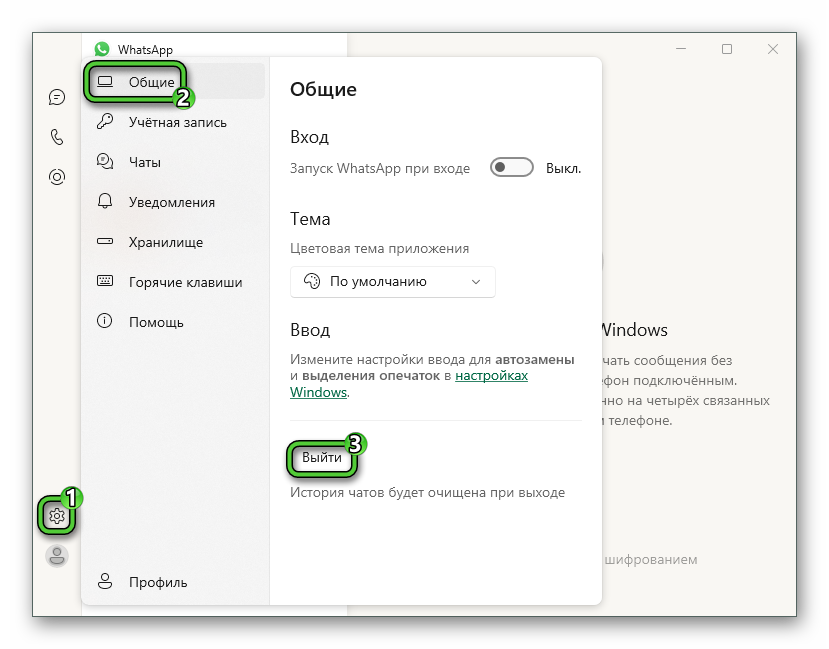
- Подтвердите это действие
Также выйти из ПК-версии WhatsApp можно через мобильное приложение:
- На Android-устройствах во вкладке «Чаты» откройте контекстное меню.


- Выберите пункт «Связанные устройства» или «Web/Комп».
- Нажмите на подключенное устройство и подтвердите выход.
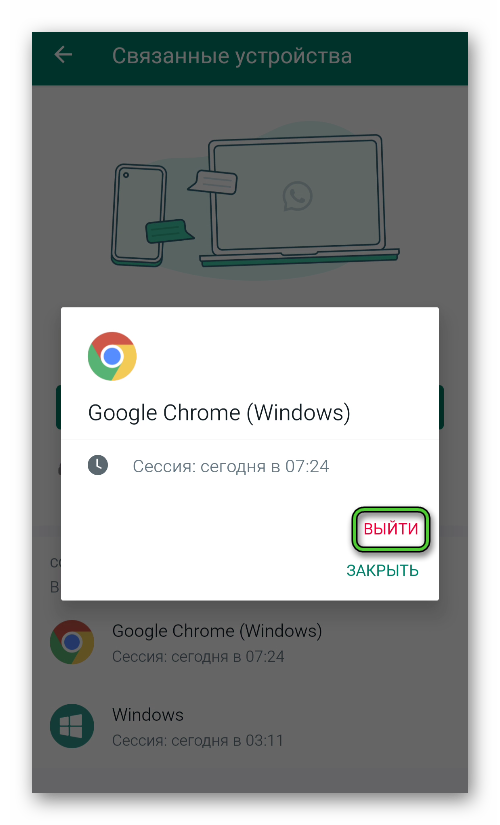
- Если устройств несколько, то повторите эту процедуру.
Заключение
Мы постарались рассказать про все рабочие способы, как временно заблокировать Ватсап. К сожалению, никаких других вариантов в данном случае нет, ведь разработчики мессенджера не стали добавлять некоторые функции, которые присутствуют в других мессенджерах, например, быстрый выход из аккаунта.








